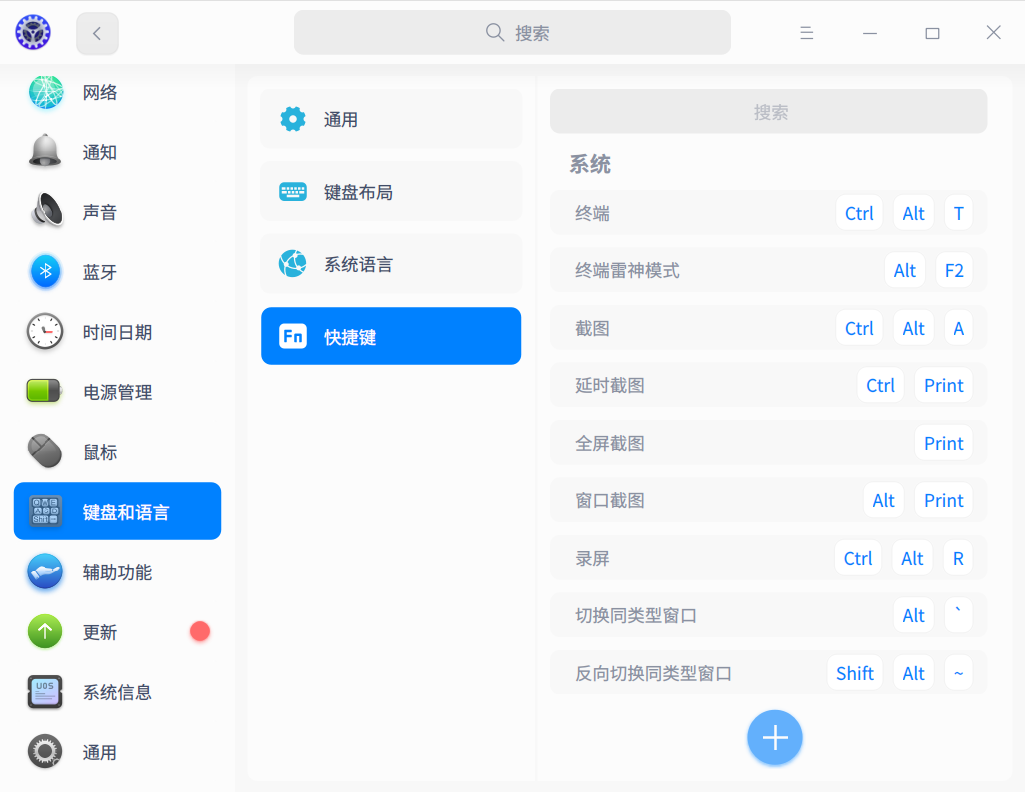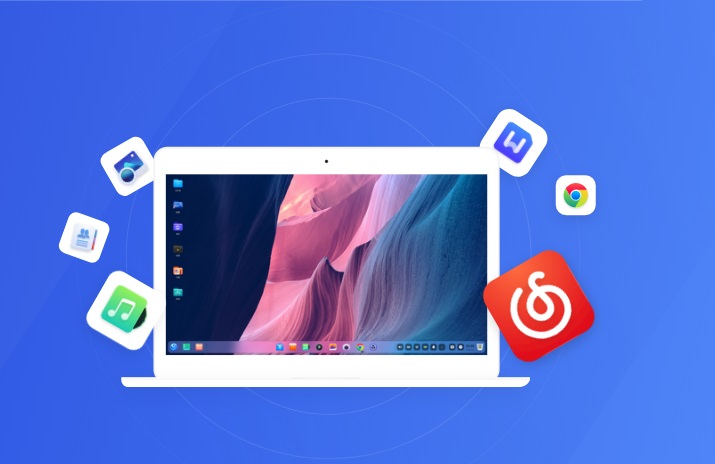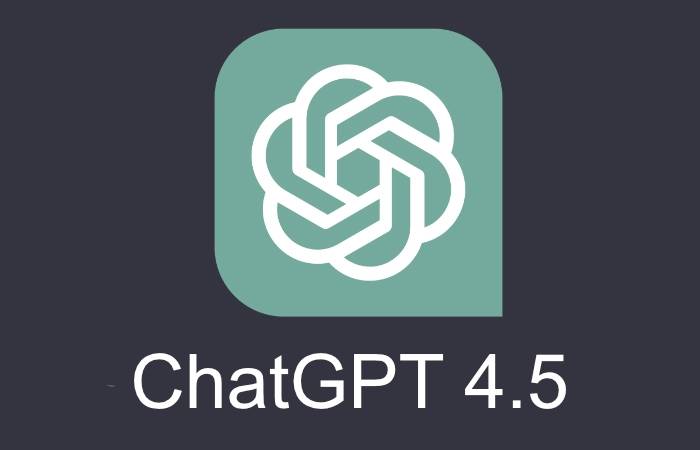统信 UOS 系统中的“Super 键”等同于部分键盘中的显示的“Win 键”,其常位于 Ctrl 键和 Alt 键中间。
# 超强大的 Super 键
Super 键 进入启动器
快速浏览与选择您需要的应用
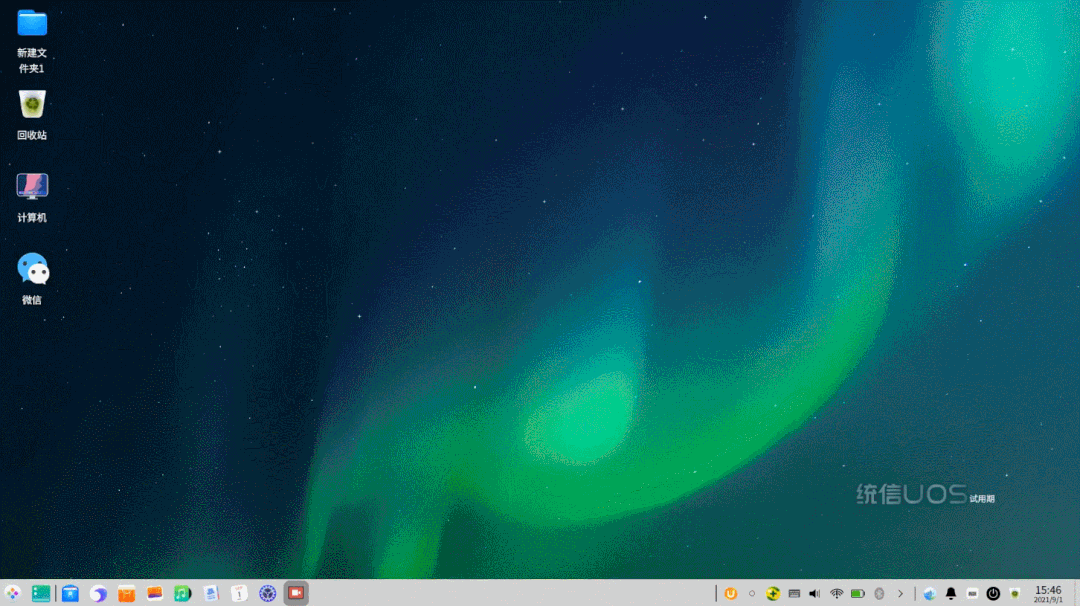
Super 键 + L 锁屏
离开电脑时按一下,保护隐私。
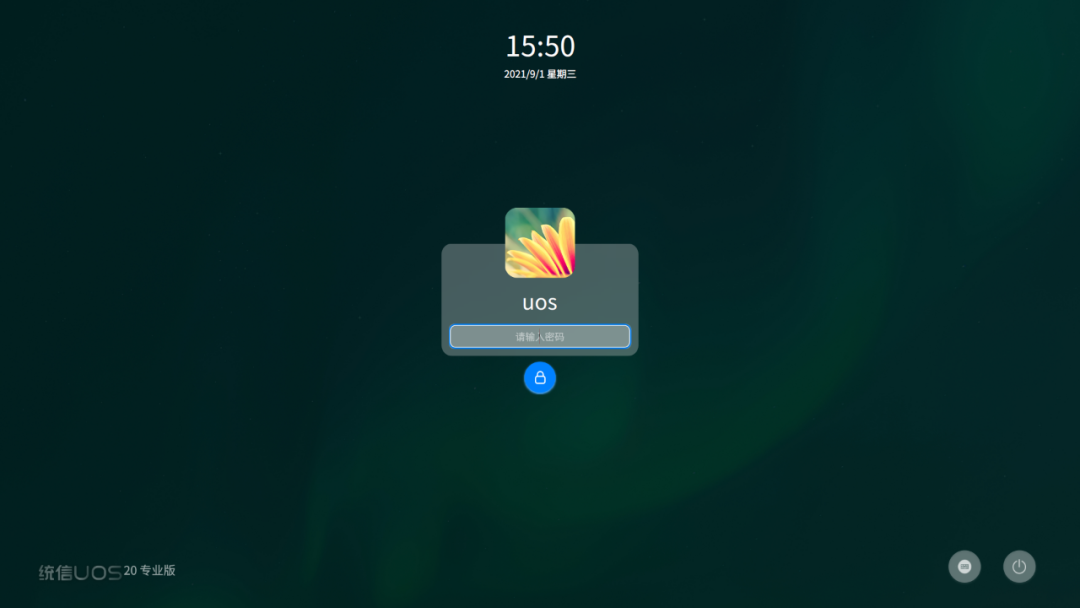
Super 键 + D 显示桌面
瞬间最小化所有窗口显示桌面,效果相当于点击最右下角的“显示桌面”。
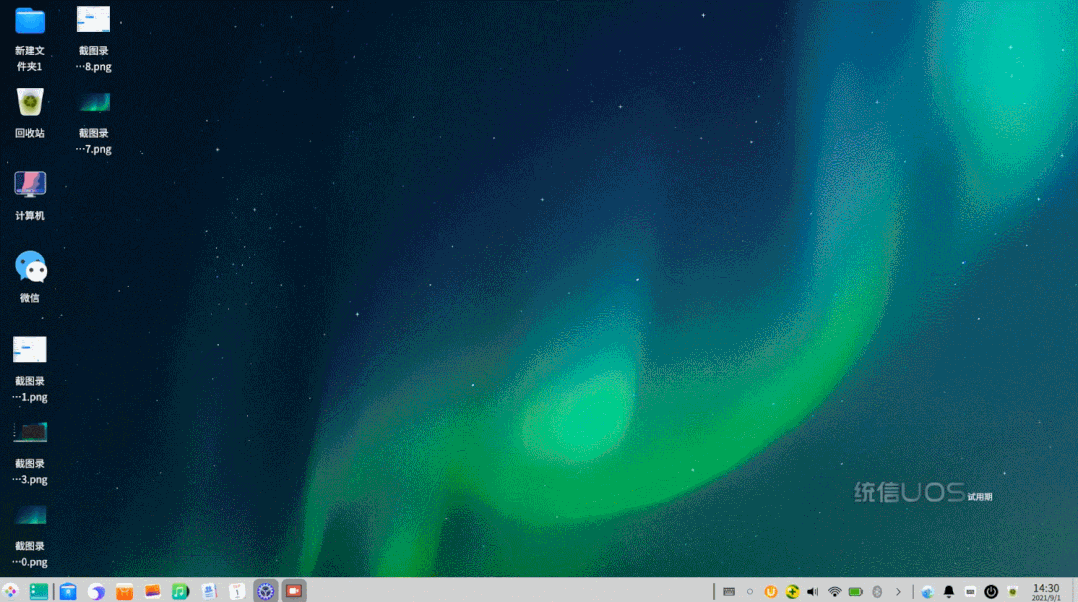
Super 键 + E 打开文件资源管理器
特别适用于全屏显示时快速调用文件夹

Super 键 + Q 打开智能语音助手
快速开启语音智能工作与生活,解放双手

# 超实用的组合键
Ctrl+Alt+T 打开终端
快捷打开终端敲击代码有快感
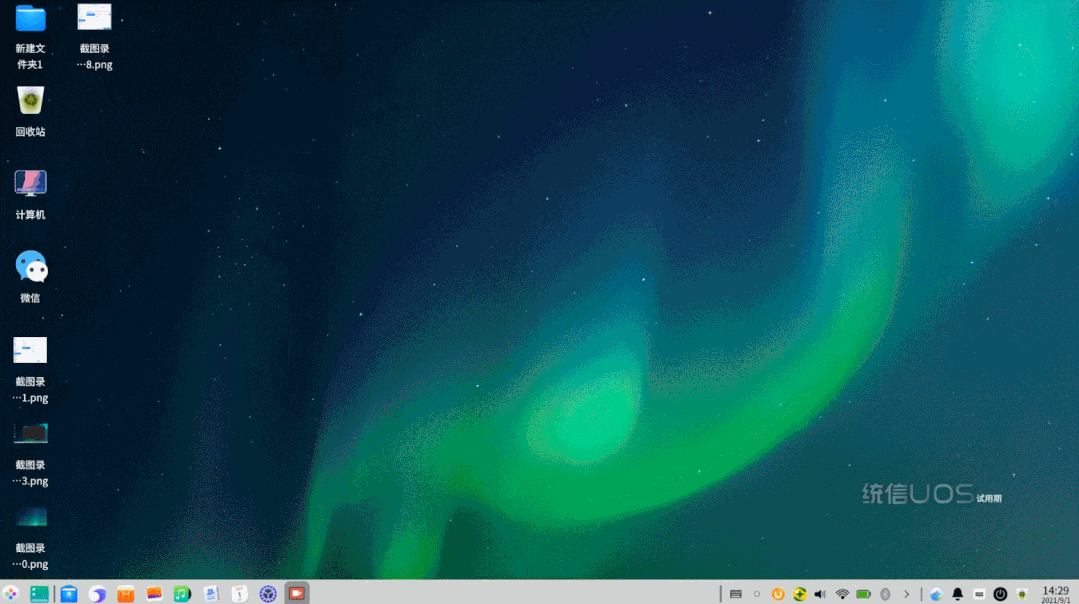
Ctrl+Alt+A 快速截屏
重要内容,截屏一下,非常实用

Ctrl+Alt+Esc 打开系统监视器
及时了解电脑的运行状态
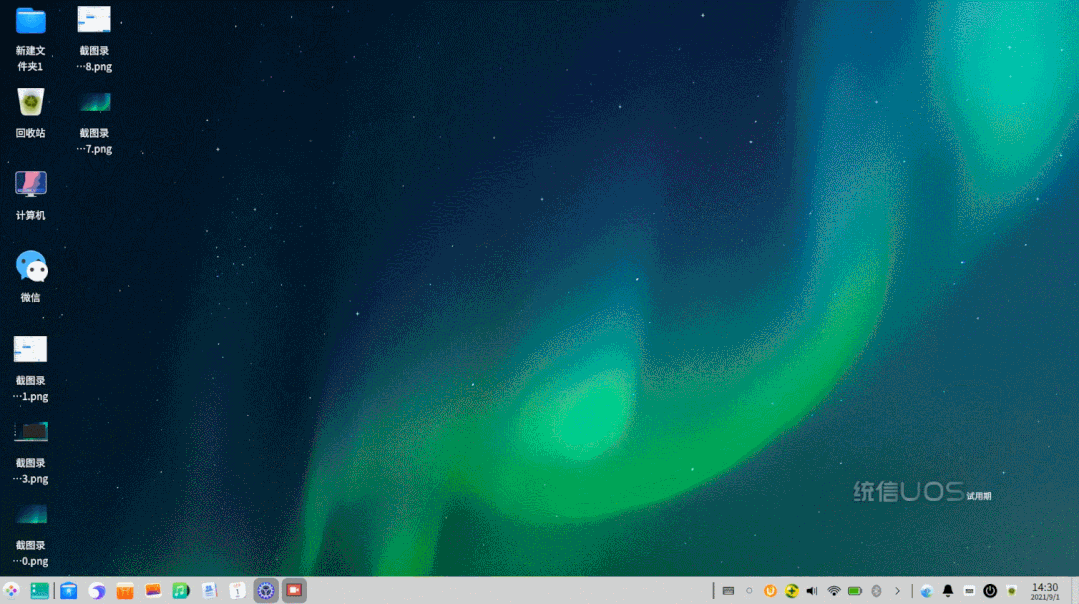
更多的快捷键实用方法,您可以在设置【键盘和语言】中查看,并且可以设置自己爱用的快捷键与功能。